Создание электронной почты может показаться довольно сложной задачей, особенно если вы новичок в интернете. Однако, благодаря пошаговой инструкции, вы сможете легко создать свою почту Gmail и наслаждаться всеми ее преимуществами.
Шаг 1: Перейдите на сайт Gmail. Чтобы начать создание своей почты Gmail, вам нужно перейти на официальный сайт Gmail в вашем веб-браузере. Просто введите "Gmail" в поисковую строку и выберите первую ссылку, чтобы попасть на официальную страницу Gmail.
Шаг 2: Нажмите на кнопку "Создать аккаунт". Когда вы попали на страницу Gmail, вы увидите кнопку "Создать аккаунт". Нажмите на нее, чтобы начать процесс создания своей почты Gmail.
Шаг 3: Заполните регистрационную форму. При создании почты Gmail вам потребуется указать несколько обязательных данных, включая ваше имя, фамилию, желаемый адрес электронной почты и пароль. Будьте внимательны и убедитесь, что вы заполнили все поля правильно.
Шаг 4: Подтвердите ваш номер телефона. Для обеспечения безопасности вашей почты Gmail, Google может попросить вас подтвердить ваш номер телефона. Это можно сделать через СМС-сообщение или голосовое сообщение.
Шаг 5: Прочитайте и примите условия использования. Прежде чем завершить процесс создания почты Gmail, вам необходимо прочитать и принять условия использования Google. Не забудьте внимательно ознакомиться с правилами и условиями, чтобы быть в курсе всех правил использования почты Gmail.
Шаг 6: Добро пожаловать в Gmail! Поздравляю, вы успешно создали почту Gmail! Теперь вы можете начать использовать все функции этой популярной почтовой службы, включая отправку и получение электронных писем, организацию писем в папки, использование календаря и многое другое.
Теперь, когда вы знаете, как создать почту Gmail, вы можете воспользоваться всеми преимуществами этого мощного и надежного почтового сервиса. Удачи вам!
Регистрация на Gmail
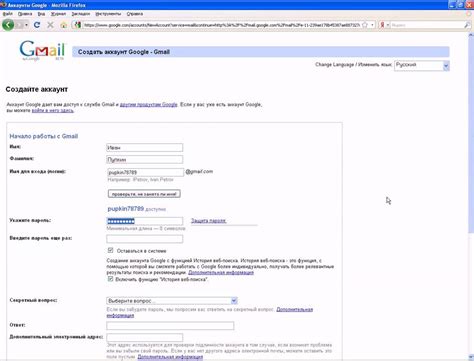
Создание почтового ящика на Gmail довольно просто и занимает всего несколько минут. Вот пошаговая инструкция, как зарегистрироваться:
Шаг 1: Перейдите на официальный сайт Gmail по адресу www.gmail.com.
Шаг 2: Нажмите на кнопку "Создать аккаунт", расположенную в правом верхнем углу экрана.
Шаг 3: Заполните регистрационную форму, вводя свое имя, фамилию и желаемый адрес электронной почты.
Шаг 4: Придумайте пароль для своего аккаунта. Пароль должен быть надежным и состоять из комбинации букв, цифр и символов.
Шаг 5: Введите номер вашего мобильного телефона. Это позволит вам защитить свой аккаунт и восстановить доступ к нему, если потеряете пароль.
Шаг 6: Проверьте свою почту или мобильный телефон, чтобы получить код подтверждения.
Шаг 7: Введите полученный код в соответствующее поле на сайте Gmail.
Шаг 8: Прочитайте условия использования Gmail и, если согласны с ними, нажмите кнопку "Создать аккаунт".
Шаг 9: Поздравляю, вы успешно зарегистрировались на Gmail! Теперь вы можете отправлять и получать электронные письма с помощью своего нового почтового ящика.
Первый шаг: открытие страницы Gmail
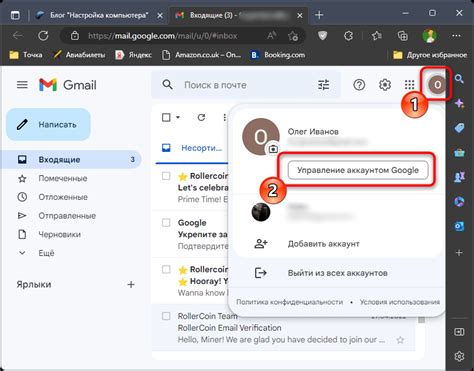
Для создания почтового ящика на Gmail вам необходимо открыть страницу Gmail.com в своем интернет-браузере. Это можно сделать на компьютере, смартфоне или планшете.
Если вы используете компьютер:
- Откройте интернет-браузер (например, Google Chrome, Mozilla Firefox, Safari, Opera и т. д.).
- Введите "Gmail.com" в адресную строку браузера.
- Нажмите клавишу "Enter" (ввод) на клавиатуре.
Если вы используете смартфон или планшет:
- Откройте интернет-браузер на вашем устройстве.
- Нажмите на адресную строку браузера, чтобы активировать клавиатуру.
- Введите "Gmail.com" в адресную строку.
- Нажмите на клавишу "Go" или "Enter" на клавиатуре.
После того, как вы откроете страницу Gmail, вы увидите поля для ввода адреса электронной почты и пароля. Переходите ко второму шагу для продолжения регистрации почтового ящика на Gmail.
Второй шаг: выбор создания аккаунта
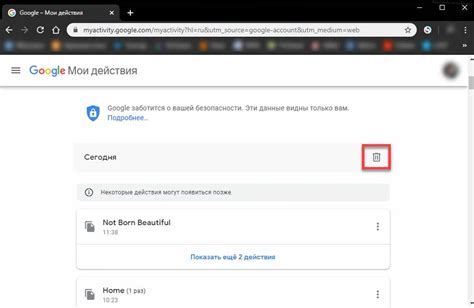
Когда вы переходите на страницу создания аккаунта Gmail, вам будет предложено выбрать способ создания аккаунта. У вас будет два варианта:
1. Создать новый адрес электронной почты Gmail: если вы хотите создать новый адрес электронной почты, который будет уникальным и не связан с другими аккаунтами, выберите эту опцию. Вам придется придумать уникальное имя пользователя и проверить его доступность.
2. Использовать существующий адрес электронной почты: если у вас уже есть адрес электронной почты в другой службе, такой как Yahoo или Outlook, и вы хотите использовать его вместо создания нового, выберите эту опцию. Вам придется ввести ваш существующий адрес электронной почты и войти в вашу почту для подтверждения.
Выберите тот вариант, который соответствует вашим потребностям и нажмите "Далее", чтобы продолжить процесс создания аккаунта.
Третий шаг: ввод личных данных
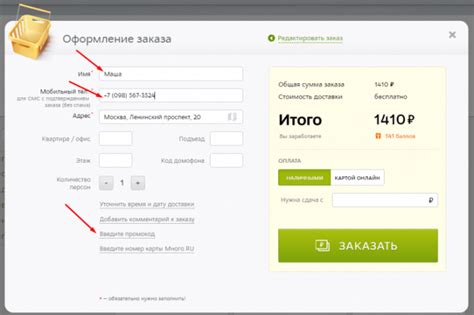
После успешного подтверждения номера телефона необходимо ввести свои личные данные для создания почтового аккаунта Gmail.
В первое поле "Имя" нужно указать своё полное имя. При этом ваши данные будут видны только вам, и никаких других пользователей.
Во второе поле "Фамилия" нужно ввести свою фамилию или настоящий никнейм.
Далее следует указать вашу настоящую дату рождения. Это нужно для обеспечения безопасности вашего аккаунта и возможности восстановления доступа в случае потери.
В последнем поле "Пол" выберите ваш пол, нажав на соответствующую радиокнопку. Гендерные данные также никому не видны, кроме вас.
Обязательно вводите достоверные данные, чтобы избежать проблем с доступом к аккаунту в будущем. Проверьте правильность указанных данных и нажмите кнопку "Далее", чтобы перейти к следующему шагу.
Четвертый шаг: выбор имени пользователя
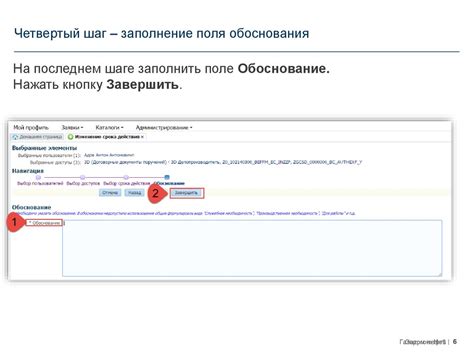
После того, как вы ввели основные данные, настало время выбрать имя пользователя для вашего нового почтового ящика Gmail. Имя пользователя будет использоваться в адресе вашей электронной почты и в качестве логина при входе в ваш аккаунт.
При выборе имени пользователя следует учитывать следующие рекомендации:
| 1. | Имя пользователя должно быть уникальным и еще не занятым другими пользователями Gmail. |
| 2. | Можно использовать буквы, цифры и некоторые специальные символы, такие как точка (.), знак подчеркивания (_) и дефис (-). |
| 3. | Имя пользователя может содержать как заглавные, так и строчные буквы. |
| 4. | Имя пользователя не может начинаться с цифры, точки или знака подчеркивания. |
После выбора имени пользователя, Gmail автоматически проверит его на доступность. Если имя пользователя уже занято, вам будет предложено выбрать другое имя или внести изменения в выбранное.
Не забудьте записать ваше имя пользователя в надежном месте, чтобы вы могли легко вспомнить его при входе в ваш почтовый ящик Gmail.
Пятый шаг: создание пароля
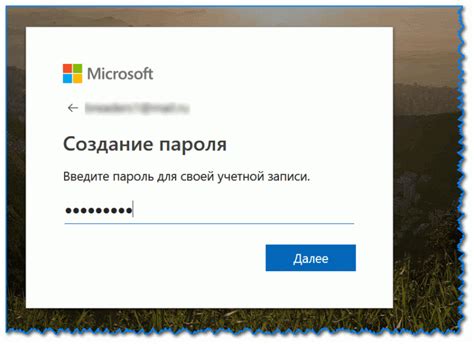
Помните, что сильный пароль должен содержать не менее восьми символов, включая заглавные и строчные буквы, цифры и специальные символы. Избегайте использования очевидных паролей, таких как "password" или "123456".
Придумайте уникальный пароль, который Вы сможете запомнить, но который будет сложным для других людей угадать. Не рекомендуется использовать один и тот же пароль для разных сервисов.
После создания пароля, убедитесь, что Вы его запомнили. Рекомендуется использовать менеджеры паролей, чтобы не забыть пароль и иметь возможность автоматически входить в свою почту.
Шестой шаг: ввод дополнительных данных
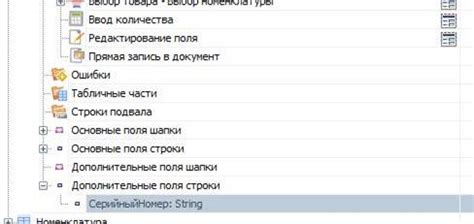
На следующем этапе вам потребуется ввести дополнительные данные, чтобы Gmail мог предоставить вам более индивидуализированный опыт. Пожалуйста, обратите внимание на следующие поля:
- Имя: Введите свое имя, которое будет отображаться в отправленных вами сообщениях.
- Фамилия: Введите свою фамилию, чтобы получатели могли идентифицировать вас.
- Дата рождения: Укажите вашу дату рождения, чтобы Gmail мог предлагать вам персонализированный контент и функции.
- Пол: Выберите ваш пол, чтобы Gmail мог предоставлять вам более релевантные объявления и рекомендации.
- Номер мобильного телефона: Необязательное поле, но рекомендуется для повышения безопасности вашей учетной записи и восстановления доступа в случае необходимости.
- Адрес электронной почты для восстановления доступа: Введите альтернативный адрес электронной почты, чтобы получать уведомления и помощь при восстановлении доступа к вашей учетной записи.
После заполнения всех необходимых полей нажмите кнопку "Далее", чтобы перейти к следующему шагу и завершить создание почтового аккаунта Gmail.
Седьмой шаг: принятие условий

После того, как вы заполнили все необходимые поля в форме регистрации и создали логин и пароль для своей почты Gmail, вам нужно будет принять условия использования сервиса.
Условия использования содержат важную информацию о том, как вы можете использовать свою почту, какие действия запрещены, а также о правилах конфиденциальности и защите данных. Чтобы продолжить создание почты Gmail, нужно ознакомиться с этими условиями и принять их.
Внимательно прочитайте условия использования, чтобы быть уверенным, что вы согласны с ними и готовы их выполнять. Помимо принятия условий, вам может потребоваться отметить галочкой еще несколько пунктов, касающихся дополнительных настроек или функций почты Gmail.
После того, как вы прочитали и приняли условия использования, нажмите на кнопку "Продолжить" или "Далее" (в зависимости от версии интерфейса). С этого момента вы будете считаться зарегистрированным пользователем почты Gmail!
Восьмой шаг: проверка почты

После того как вы создали свою почту Gmail, вам потребуется проверить ее, чтобы убедиться, что все настройки были выполнены правильно. В этом разделе мы расскажем о том, как проверить входящие сообщения и другие возможности почтового ящика.
1. Чтобы проверить новые письма, вы можете открыть веб-версию Gmail в вашем браузере и войти в свою учетную запись. Нажмите на вкладку "Входящие", чтобы увидеть все полученные письма.
2. Если вы хотите проверить почту на мобильном устройстве, установите официальное приложение Gmail на свой смартфон или планшет. Затем войдите в свою учетную запись и перейдите во вкладку "Входящие", чтобы просмотреть новые сообщения.
3. Gmail также предлагает удобную функцию автоматического обновления, которая позволяет вам получать уведомления о новых письмах на вашем устройстве. Чтобы включить эту функцию, откройте настройки приложения Gmail на вашем устройстве и найдите раздел "Уведомления". Там вы можете выбрать, какие уведомления вы хотите получать и как они будут отображаться.
4. Если вам необходимо найти конкретное письмо, используйте поисковую строку в Gmail. Просто введите ключевое слово или фразу, чтобы найти соответствующие письма.
Теперь вы знаете, как проверять свою почту в Gmail и использовать основные функции почтового ящика. Не забудьте проверять почту регулярно, чтобы не пропустить важные сообщения!
Завершение процесса регистрации
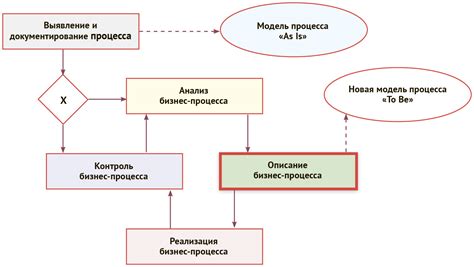
Поздравляем! Теперь вы почти закончили процесс регистрации в Gmail. Осталось лишь несколько шагов, чтобы завершить создание вашей новой электронной почты.
1. Проверьте свою почту
После заполнения формы регистрации вам будет отправлено письмо на указанный вами адрес электронной почты. Откройте свою почту и найдите это письмо во входящих.
2. Подтвердите адрес электронной почты
Откройте письмо от Gmail и найдите в нем ссылку для подтверждения вашего адреса электронной почты. Щелкните на этой ссылке или скопируйте ее в адресную строку браузера, чтобы завершить подтверждение.
3. Создайте пароль
После подтверждения адреса электронной почты вас перенаправит на страницу создания пароля. Введите надежный пароль, который будет сложно отгадать для посторонних, и запомните его. Не сообщайте пароль никому.
4. Завершите регистрацию
После создания пароля вам будет предложено завершить регистрацию, указав некоторую дополнительную информацию о себе, такую как имя, дата рождения и номер телефона. Введите эти данные и нажмите кнопку "Готово", чтобы завершить процесс регистрации.
Теперь вы завершили процесс регистрации в Gmail и готовы пользоваться своей новой почтой. Убедитесь, что вам будет удобно запомнить созданный пароль и обеспечить безопасность вашей учетной записи.